セルに罫線(けいせん)を引く[Excelの基本操作(初級)]
事前準備
図のように文字を入力してください。

操作対象
今回はホームタブのこの部分をご紹介します。
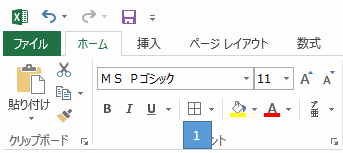
アイコンの▼をクリックするとこのようなポップアップメニューが表示されます。
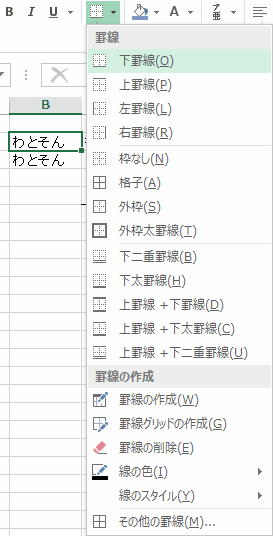
罫線の「下罫線」から「上罫線+下二重罫線」まではクリックするだけで該当の罫線を引く事が出来ます。試しにB2のセルを選択した後に「下罫線」をクリックしてみましょう。
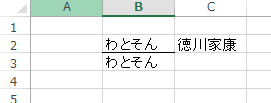
B2のセルの下に罫線が引かれましたね。解除するには同じ操作をします。
罫線の作成
▼で表示されるメニューの「罫線の作成」をクリックすると「罫線の作成モード」になります。各セルのグリッド(灰色の線)を左クリックすると罫線を引く事が出来ます。モードを解除するには「ESCキー」を押します。
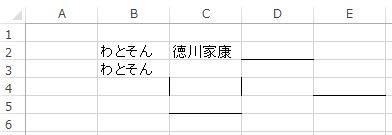
罫線グリッドの作成
▼で表示されるメニューの「罫線グリッドの作成」をクリックすると「罫線グリッドの作成モード」になります。任意のセルを左クリックして押しながらマウスを移動するの黒色のグリッドを作成する事が出来ます。モードを解除するには「ESCキー」を押します。
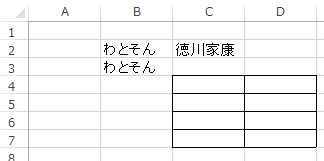
罫線の削除
▼で表示されるメニューの「罫線の削除」をクリックすると「罫線の削除モード」になります。罫線が引かれた任意の線をクリックすると罫線が削除できます。モードを解除するには「ESCキー」を押します。
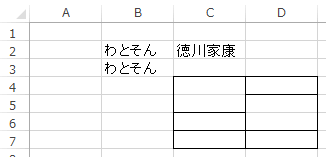
線の色
▼で表示されるメニューの「線の色」をクリックすると「線の色モード」になります。各セルのグリッドを左クリックすると選択された色ありの罫線を引く事が出来ます。モードを解除するには「ESCキー」を押します。
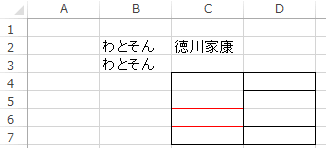
色を標準に戻す場合は線の色のポップアップメニューから「自動」を選択します。
線のスタイル
▼で表示されるメニューの「線のスタイル」をクリックすると「線のスタイルモード」になります。各セルのグリッドを左クリックすると選択されたスタイルの罫線を引く事が出来ます。モードを解除するには「ESCキー」を押します。
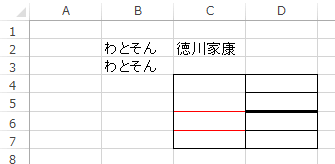
スタイルを標準に戻す場合は線のスタイルのポップアップメニューから上から2番目を選択します。
その他の罫線
▼で表示されるメニューの「その他の罫線」をクリックすると「セルの書式設定」ウインドウが表示されます。
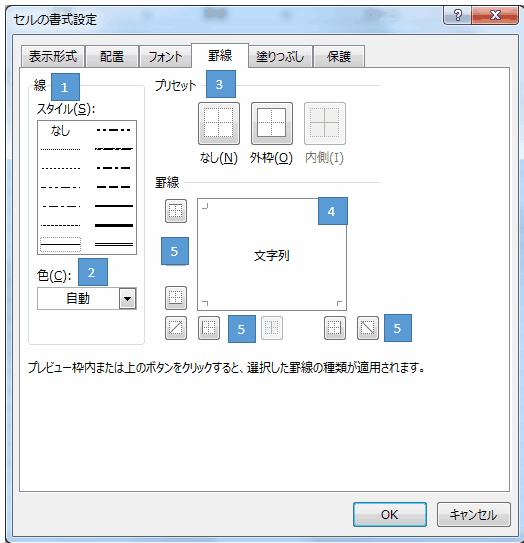
基本的な操作方法はこのウインドウで罫線の書式を設定してOKボタンを押します。以下に、表を使って簡単な説明をします。
| 番号 | 説明 |
|---|---|
| 1 | 線のスタイルを変更します。 |
| 2 | 線の色を変更します。 |
| 3 | 選択されているセルの罫線をまとめて操作します。左から順に1番目は「罫線なし」、2番目「罫線で四角形を作成」、3番目「セルの内側にも罫線を引く」です。 |
| 4 | 画面内をクリックする事で罫線を引く場所を決めます。 |
| 5 | 4の操作のショートカットアイコンです。上下左右、右斜め、左斜めをボタンで設定できます。 |
メモ
※部品によっては出来ない場合もあります。












